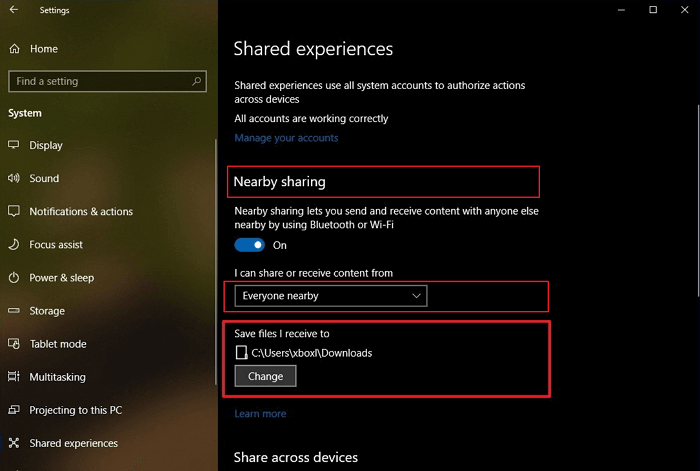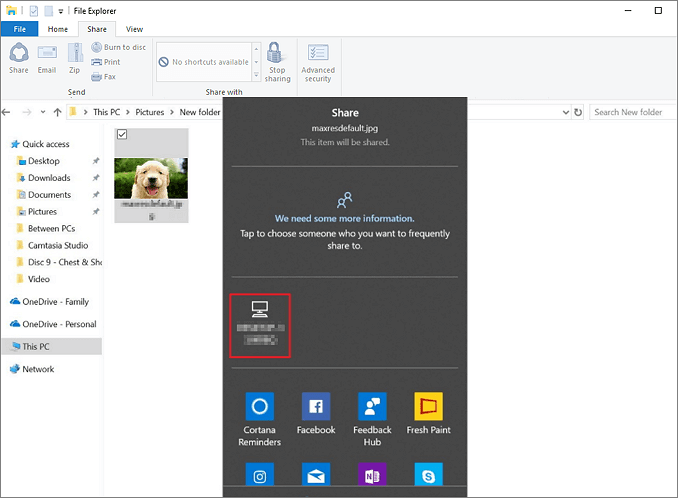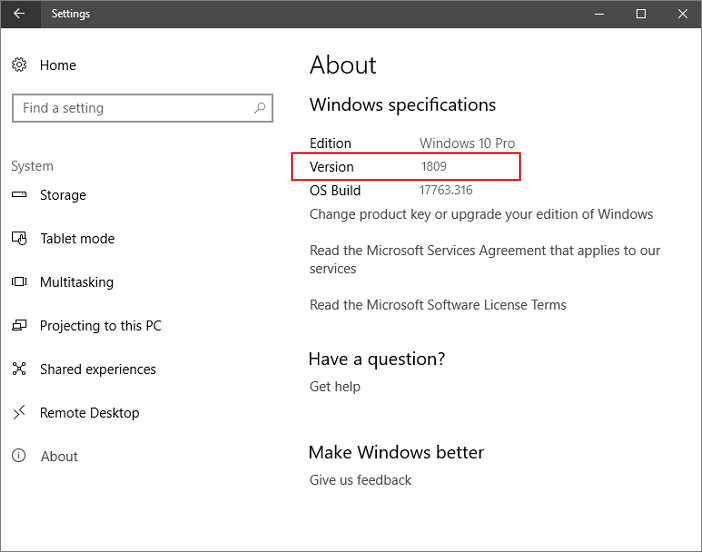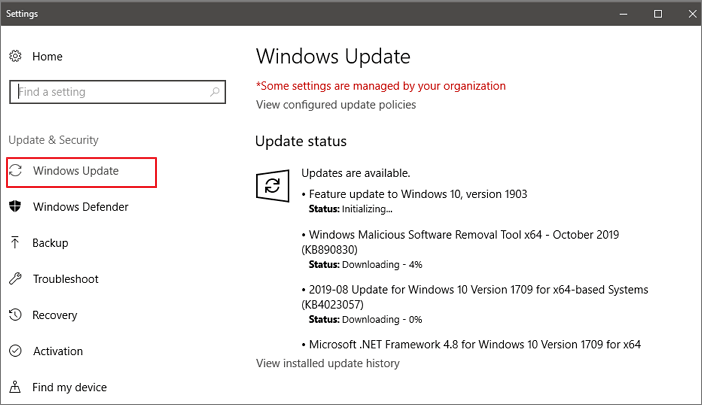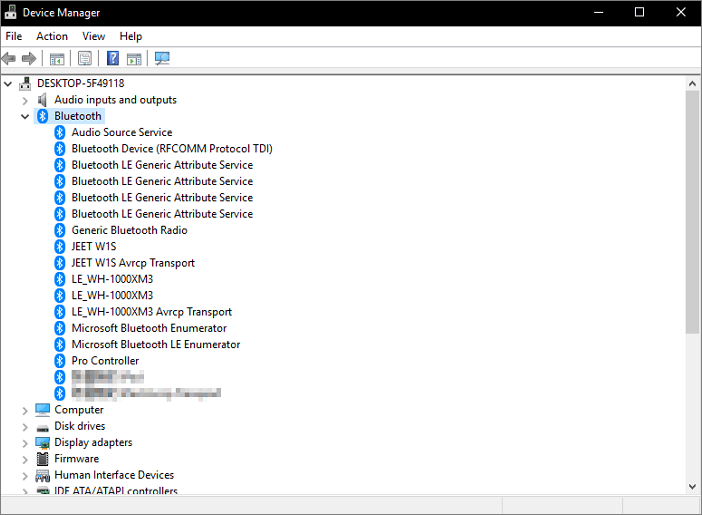بعد تحديث أبريل 2018 الويندوز 10 (الإصدار 1803) ، تمت إضافة ميزة جديدة "المشاركة القريبة - Nearby Sharing" ، هذه الميزة الجديدة تتيح لك مشاركة المستندات والصور والروابط مواقع الويب والمزيد مع الأجهزة المجاورة باستخدام كل من تقنية البلوثوث أو الواي فاي ، وهي تعمل إلى حد كبير مثل AirDrop على أجهزة أبل ، هذه الميزة تسمى أيضًا "المشاركة القريبة - Nearby Sharing" ، تعمل ميزة المشاركة القريبة فقط بين جهازي كمبيوتر يعملا بنظام الويندوز 10 التي تم تفعيل الميزة بهما ، لا يمكنك المشاركة من جهاز محمول أو أنظمة تشغيل أخرى.
كيفية نقل ملفات الويندوز 10 باستخدام ميزة المشاركة القريبة.
تجعل ميزة "المشاركة القريبة - Nearby Sharing" مشاركة الملفات لاسلكيًا أمرًا سهلاً وسريعًا ، بحيث يمكنك استخدام هذه الميزة لمشاركة الصور في تطبيق الصور ، أو مشاركة روابط صفحات الويب في المتصفح Microsoft Edge ، أو حتى مشاركة الملفات لاسلكيًا في من خلال مستكشف الملفات File Explorer ، ولاستخدام ميزة المشاركة القريبة مع الأجهزة المجاورة ، يجب أن يكون كلا الجهازين مزودًا بتقنية البلوثوث أو الواي فاي وأن يعملان بنظام التشغيل الويندوز 10 (الإصدار 1803 أو أحدث) ، في ما يلي مثال على طريقة مشاركة الملفات عن طريق ميزة "المشاركة القريبة - Nearby Sharing" :
الخطوة 1 .انتقل إلى "الإعدادات - Settings" ثم "النظام - System" ثم "التجارب المشتركة - Shared experiences" ثم "المشاركة بالجوار - Nearby sharing" ، قم بتشغيل الميزة ، وإفعل الشيء نفسه على جهاز الكمبيوتر الذي تريد أن تشارك معه الملفات.
الخطوة 1 .ضمن "مشاركة القريبة - Nearby sharing" ، حدد "جميع الأشخاص بالجوار - Everyone nearby" ، سيكون جهاز الكمبيوتر الخاص بك قادرًا على مشاركة المحتوى وتلقيه من جميع الأجهزة القريبة ، بما في ذلك الأجهزة التي لا تملكها ، افعل الشيء نفسه على جهاز الكمبيوتر الذي تريد أن تشارك معه الملفات.
![كيفية استخدام المشاركة القريبة -1]()
الخطوة 3.على جهاز الكمبيوتر الذي يحتوي على الملفات الذي تريد مشاركته ، افتح "مستكشف الملفات - File Explorer" ، للعثور على الملف ، في مستكشف الملفات ، حدد علامة التبويب "مشاركة - Share" ، ثم حدد إسم الجهاز الذي تريد المشاركة الملف معه وحدد "حفظ وفتح - Save & open" أو "حفظ - Save" عند ظهور الإشعار.
![كيفية استخدام المشاركة القريبة -2]()
ما الذي يمكن أن يتسبب في فشل المشاركة القريبة.
إن القدرة على مشاركة الملفات بين أجهزة الكمبيوتر عن طريق ميزة المشاركة القريبة أمر سهل للغاية ، ومع ذلك ، أبلغ بعض الأشخاص أنهم واجهوا مشكلات أثناء إستخدام ميزة المشاركة القريبة ، يريدون مشاركة ملف مع جهاز آخر ، لكن المشاركة القريبة لا تعمل ، وفقًا لتعليقاتهم ، فإن الأشياء التالية هي السبب الرئيسي :
- نظام التشغيل الويندوز 10 أقدم من الإصدار 1803 .
- قد لا يدعم وضع البلوثوث وضع الطاقة المنخفضة ، أو أن محولات البلوثوث غير مناسبة.
- جهازي كمبيوتر يبتعدان عن بعضهما البعض بمسافة كبيرة جدا.
- أسباب أخرى غير معروفة.
كيفية إصلاح مشكلة مشاركة قريبة التي لا تعمل على الويندوز 10؟
وفقًا للأسباب المحتملة المذكورة أعلاه ، يمكننا حل مشكلتك على حسب نوع المشكل نفسه ، يمكنك معرفة كيفية إصلاح الميزة المشاركة القريبة التي لا تعمل ، أو تفشل في إرسال الملفات إلى الأجهزة القريبة على الويندوز 10.
الحل 1. تأكد من أن نظام التشغيل الويندوز 10 هو الإصدار 1803 أو أحدث.
كما ذكرنا من قبل ، قد تم إضافة ميزة المشاركة القريبة على التحديث الويندوز 10 أبريل 2018 ، تأكد من أن كلا جهازي الكمبيوتر لديك يستخدمان الإصدار 1803 من الويندوز 10 أو الإصدارات الأحدث.
الخطوة 1. انتقل إلى "ابدأ - Start" ثم "الإعدادات - Settings" ثم "النظام - About" ثم "حول - About".
قم بالتمرير للأسفل إلى قسم مواصفات الويندوز ، ستتمكن من رؤية إصدار الويندوز 10 مدرجًا بجوار الإصدار ، والذي يجب أن يكون "1803" أو أحدث ، إفعل الشيء نفسه على جهاز الكمبيوتر الذي تريد مشاركة الملفات معه.
![تحقق من إصدار Windows 10]()
الخطوة 2.تحديث الويندوز 10.
إذا لم يكن الجهاز مثبتًا عليه الإصدار 1803 أو إصدار أحدث ، فأنت بحاجة إلى تحديثه للحصول على "المشاركة القريبة - Nearby Sharing" ، للقيام بذلك ، اكتب "تحديثات - Updates" في قائمة ابدأ ، ثم حدد "التحقق من وجود تحديثات - Check for updates".
سيقوم الويندوز تلقائيًا بتنزيل التحديثات وتثبيتها ، باستثناء الاتصالات المحدودة ، إذا واجهت مشكلات في تحديث الويندوز 10 ، فيمكننا أيضًا استكشاف مشكلات تحديث الويندوز 10 وإصلاحها..
![قم بتحديث نظام التشغيل windows 10 لإصلاح المشاركة القريبة]()
الحل 2. تحقق من توافق تقنية البلوتوث.
بعد التأكد من أن إصدار الويندوز 10 هو 1803 أو أحدث ، حاول تجربة "المشاركة القريبة - Nearby Sharing" مرة أخرى ، إذا استمر المشكل ، فتحقق مما إذا كان جهاز الكمبيوتر الخاص بك يدعم تقنية البلوثوث مع دعم الطاقة المنخفضة (LE) والمحولات.
يمكنك التحقق مما إذا كان محول البلوثوث الخاص بك يتضمن دعمًا للطاقة المنخفضة (LE) باتباع الخطوات التالية :
الخطوة 1.في البداية ، ابحث عن "إدارة الأجهزة - Device Manager" وإفتحه.
الخطوة 2.حدد "بلوتوث" وأنقر بزر الفأرة الأيمن فوق اسم راديو البلوثوث - Bluetooth ، وحدد "خصائص - Properties".
![تحقق من البلوتوث]()
الخطوة 3. انقر فوق "تفاصيل - Details". حدد "يدعم راديو البلوثوث دورًا مركزيًا منخفض الطاقة - Bluetooth radio supports Low Energy Central Role".
- إذا كانت قيمة الخاصية "صحيحة - true" ، فإن جهازك يشتمل على دعم "الطاقة المنخفضة - Low Energy" وهو محول 4.0 أو أحدث.
- إذا كانت قيمة الخاصية "خاطئة - false" ، فإن محول البلوثوث لا يدعم وضع الطاقة المنخفضة ، يمكنك التفكير في شراء قطعة خارجية.
الحل 3. ضع جهازي كمبيوتر المكتبي أو محمول أقرب من بعضهما.
إذا إستمر فشل ميزة "المشاركة القريبة - Nearby Sharing" في العمل ، فيمكنك جمعهما معًا ، تتمتع البلوتوث بنطاق متوسط عندما يتعلق الأمر بالاتصال ، نطاق العمل الرئيسي لتقنية البلوثوث حوالي 10 أمتار ، يجب أن يكون كلا الجهازين بعيدين جدًا لجعل ميزة "المشاركة القريبة" تعمل بشكل صحيح.
- قرّب الأجهزة وتحقق مما إذا كانت ستعمل ، أيضًا ، يجب عليك تشغيل مشاركة الشبكة لجميع الأجهزة - Network sharing for all the devices.
الحل 4. نقل الملفات من جهاز الكمبيوتر إلى جهاز الكمبيوتر باستخدام برنامج مخصص لنقل الملفات في الويندوز 10/8/7.
إذا كنت قد جربت كل الطرق لإصلاح "المشاركة القريبة - Nearby Sharing" التي لا تعمل ، وفشلت في حل المشكل ، يمكنك استخدام أفضل بديل لميزة "المشاركة القريبة" برنامجEaseUS Todo PCTransالمخصص لنقل البيانات بين أجهزة الحاسوب ، يساعد برنامج نقل الملفات من جهاز كمبيوتر إلى أخر بكل سهولة ، مقل كل من الملفات والتطبيقات و البرامج وإعدادات الحساب من كمبيوتر إلى آخر بنقرة واحدة ، يمكنه ترحيل الملفات على كل من أنظمة التشغيل الويندوز XP و الويندوز Vista و الويندوز 7/8/10 ، يمكنك بسهولة مشاركة الملفات بين جهازي كمبيوتر محمول أو جهازي كمبيوتر مكتبي، قم بتنزيل البرنامج الاَن ، واتبع الخطوات أدناه لتوفير وقتك وطاقتك.
الخطوة 1.إفتح برنامج EaseUS Todo PCTrans على كلا الجهازين ، اختر "من كمبيوتر إلى كمبيوتر - PC to PC" للإنتقال إلى الخطوة التالية.
الخطوة 2.قم بتوصيل جهازي كمبيوتر عبر الشبكة عن طريق إدخال كلمة المرور أو رمز التحقق لجهاز الكمبيوتر الهدف ، مع تأكد من اختيارك لاتجاه النقل الصحيح وأنقر فوق "اتصال - Connect" للمتابعة.
يوجد رمز التحقق في الجزء العلوي الأيمن من الشاشة الرئيسية "كمبيوتر إلى كمبيوتر - PC to PC" على الكمبيوتر الهدف.
الخطوة 3. ثم اختر "الملفات - Files" وأنقر على "تعديل - Edit" لتحديد الملفات المراد نقلها.
الخطوة 4. حدد الملفات التي تريد نقلها ، خلاف ذلك ، يمكنك النقر فوق رمز التحرير لتخصيص مسار التخزين للبيانات المنقولة.
الخطوة 5. الآن ، أنقر فوق "إنهاء - Finish" و "نقل - Transfer" لبدء عملية نقل الملفات من جهاز الكمبيوتر إلى جهاز الكمبيوتر اَخر ، يحدد حجم الملف وقت النقل، يرجى الانتظار بصبر.
الخلاصة :
المشاركة القريبة قد تمكنك من نقل البيانات بكل سهولة ، لكن أحيانا قد تواجه الكثير من المشاكل بالإضافة إلى أنها تتطلب إصدار الويندوز أحدث ، يمكن أن تساعدك الطرق المذكورة أعلاه في حل هذه المشاكل بشكل فعال ، يمكنك تجربة جميع الحلول واحدا تلو الآخر ، في الوقت نفسه ، يمكنك تجربة نقل الملفات من جهاز الكمبيوتر إلى جهاز الكمبيوتر أخر عن طريق الاستعانة ببرنامج نقل البيانات EaseUS Todo PCTrans هو عبارة عن أداة سهلة الاستخدام يمكن أن تساعدك على مشاركة البيانات والتطبيقات وحساب المستخدم بين أجهزة الكمبيوتر بسرعة ، يمكنك تجربتها إذا لم تعمل "المشاركة المجاورة - Nearby Sharing" بشكل جيد.
![]()
![]()
![]()
![]()
![]()
![]()